
Inhaltsverzeichnis:
- Autor John Day [email protected].
- Public 2024-01-30 07:16.
- Zuletzt bearbeitet 2025-01-23 12:52.

In diesem Tutorial erfahren Sie, wie Sie eine EMI-Sonde (elektromagnetische Interferenz) zusammenbauen.
EMI ist eine Form elektromagnetischer Strahlung: eine Kombination aus elektrischen und magnetischen Wellen, die sich von überall dort ausbreiten, wo sich ein elektrisches Stromsignal ändert oder schnell ein- und ausgeschaltet wird
Wo sich dieses Gadget auszeichnet, ist das Erkennen von „Phantom“- oder „Vampir“-Energielasten. Genauer gesagt Standby-Strom, das ist die Strommenge, die ständig durch einige elektronische Geräte fließt, auch wenn sie vermeintlich ausgeschaltet oder im Standby-Modus sind. Geräte verwenden Standby-Power-On-Funktionen wie Digitaluhren, Fernbedienungsempfang und Thermometer. Relativ schwache Energieeffizienzvorschriften in den USA führen dazu, dass viele Geräte weit mehr Watt verbrauchen, als sie im Standby-Modus benötigen.
Der EMI-Detektor erfasst die elektrische Energie, die in den analogen Port des Arduino kommt, und verwandelt sie über den Lautsprecher in einen Ton.
Lieferungen
- 1x Arduino Uno oder Arduino Nano + USB-Kabel
- 1x 1MOhm Widerstand einige einadrige Anschlusskabel
- 1x 4x6cm PCB ein paar Arduino-Steckerleisten
- 1x Piezo-Lautsprecher
- Link zum digitalen Design eines Gehäuses für Ihren EMI-Detektor (geeignet, wenn Sie einen Arduino Nano verwenden)
Schritt 1: Zusammenbau der EMI-Sonde
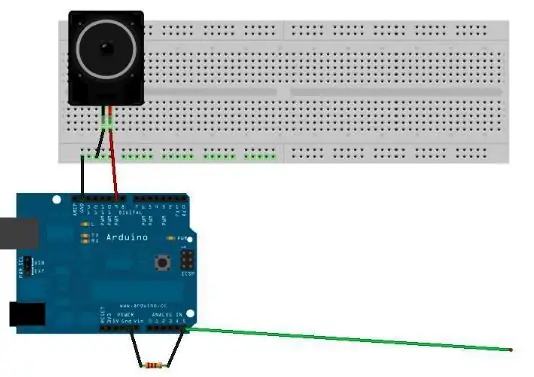


Es ist möglich, eine EMI-Sonde mit einem Arduino Uno oder einem Arduino Nano zusammenzubauen.
Hier ist ein Zeitraffer des Montageprozesses einer EMI-Sonde auf Basis von Arduino Nano.
Hier ist ein Video des Montageprozesses einer EMI-Sonde basierend auf Arduino Uno.
Liste der Teile
- 1x Arduino Uno oder Arduino Nano + USB-Kabel
- 1x 1MOhm Widerstand einige einadrige Anschlusskabel
- 1x 4x6cm PCB ein paar Arduino-Steckerleisten
- 1x Piezo-Lautsprecher
- Link zum digitalen Design eines Gehäuses für Ihren EMI-Detektor (geeignet, wenn Sie einen Arduino Nano verwenden).
Löten Sie zunächst 3 Stiftleisten auf der Platine. Wenn Sie die Platine auf die Arduino-Platine stecken, müssen die Header in Pin 9, GND und Analaog5 gehen. Löten Sie den Lautsprecher auf die Platine. Das positive Bein des Lautsprechers muss mit dem Stecker verbunden werden, der in Pin 9 der Arduino-Platine führt.
Das andere Bein (negatives Bein) des Lautsprechers muss mit einem Ende des Widerstands verbunden werden (über ein Anschlusskabel).
Löten Sie nun den Widerstand auf die Platine. Verbinden Sie ein Ende des Widerstands mit dem Stecker, der auf der Arduino-Platine in GND geht. Verbinden Sie das andere Ende mit dem Header, der in A5 führt.
Nehmen Sie ein etwa 20 cm langes Stück massiven Kerndraht und löten Sie ein Ende in Übereinstimmung mit der Stiftleiste, die in A5 führt.
Ihre EMI-Sonde ist bereit.
Schritt 2: Programmieren Sie den EMI-Detektor
Unabhängig davon, ob Sie ein Arduino Uno oder ein Nano verwenden, ist der Code, den Sie hochladen müssen, damit die Sonde ordnungsgemäß funktioniert, im Wesentlichen gleich.
Stellen Sie nur sicher, dass Sie den richtigen digitalen Pin für den Piezo-Lautsprecher programmieren. In den obigen Anweisungen haben wir den Lautsprecher an D9 an einem Arduino Uno und D3 an einem Arduino Nano angeschlossen.
// Arduino Detektor für elektromagnetische Interferenzen // Code modifiziert von Patrick Di Justo, basierend auf // Aaron ALAI EMF Detector 22. April 2009 VERSION 1.0 // [email protected] // // Dies gibt Ton- und numerische Daten an die 4char #include #define SerialIn 2 #define SerialOut 7 #define wDelay 900 int inPin = 5; intwert = 0; SoftwareSerial mySerialPort (SerialIn, SerialOut); Void setup () { PinMode (SerialOut, OUTPUT); pinMode (SerialIn, INPUT); mySerialPort.begin(19200); mySerialPort.print("vv"); mySerialPort.print("xxxx"); Verzögerung (wVerzögerung); mySerialPort.print("----"); Verzögerung (wVerzögerung); mySerialPort.print("8888"); Verzögerung (wVerzögerung); mySerialPort.print("xxxx"); Verzögerung (wVerzögerung); Serial.begin (9600); aufrechtzuerhalten. Void Schleife () {val = analogRead (inPin); Serial.println (val); dispData(val); val = map(val, 1, 100, 1, 2048); Ton (9, val, 10); aufrechtzuerhalten. Void dispData (int i) { if ((i9999)) { mySerialPort.print ("ERRx"); Rückkehr; } char vierZeichen[5]; sprintf(fourChars, "%04d", i); mySerialPort.print("v"); mySerialPort.print (vier Zeichen); }
Der vollständige Arduino-Code ist auch hier verfügbar.
Da Arduino über ein USB-Kabel mit Ihrem Computer verbunden ist, empfängt es eine Flut von elektromagnetischen Störungen vom Computer. Noch schlimmer ist, dass EMI über das USB-Kabel in Arduino gepumpt wird. Damit dieser Detektor wirklich funktioniert, müssen wir mobil werden. Eine frische 9-Volt-Batterie sollte ausreichen, um dieses Gerät zum Laufen zu bringen. Ihr Arduino sollte normal starten: Die auf der Arduino-Platine montierten LEDs sollten blinken und innerhalb weniger Sekunden sollte der EMI-Code betriebsbereit sein.
Sehen Sie sich hier die EMI-Sonde in Aktion an.
Schritt 3: Verwenden des EMI-Detektors
Sie können die EMI-Sonde verwenden, um EMI-Strahlungen verschiedener elektronischer Geräte zu vergleichen und zu kontrastieren.
Halten Sie die Sonde neben eine Stereoanlage oder einen Fernseher, während sich diese Geräte im Standby-Modus befinden, und Sie werden wahrscheinlich einen ähnlichen Messwert wie bei einem Laptop erhalten, wenn dieser eingeschaltet ist. Sobald Sie herausgefunden haben, welche elektronischen Geräte im Standby-Modus die meisten EMI abstrahlen, können Sie lernen, diese auszuschalten, um Energie zu sparen.
Empfohlen:
Arduino Auto-Rückfahrwarnsystem - Schritt für Schritt: 4 Schritte

Arduino Auto-Rückfahrwarnsystem | Schritt für Schritt: In diesem Projekt entwerfe ich eine einfache Arduino-Auto-Rückwärts-Parksensorschaltung mit Arduino UNO und dem Ultraschallsensor HC-SR04. Dieses Arduino-basierte Car-Reverse-Warnsystem kann für eine autonome Navigation, Roboter-Ranging und andere Entfernungsr
So deaktivieren Sie die Autokorrektur für nur ein Wort (iOS): 3 Schritte

So deaktivieren Sie die Autokorrektur für nur ein Wort (iOS): Manchmal korrigiert die Autokorrektur möglicherweise etwas, das Sie nicht korrigieren möchten, z. Textabkürzungen beginnen sich in Großbuchstaben zu setzen (imo korrigieren zum Beispiel zu IMO). So erzwingen Sie, dass die Korrektur eines Wortes oder einer Phrase beendet wird, ohne aut zu deaktivieren
Interessante Programmieranleitung für Designer - Bringen Sie Ihr Bild zum Laufen (Teil 2): 8 Schritte

Interessante Programmieranleitung für Designer – Bringen Sie Ihr Bild zum Laufen (Teil 2): Mathematik scheint für die meisten von Ihnen nutzlos zu sein. Die in unserem täglichen Leben am häufigsten verwendete ist einfach Addieren, Subtrahieren, Multiplizieren und Dividieren. Es ist jedoch ganz anders, wenn Sie mit Programm erstellen können. Je mehr Sie wissen, desto mehr wundervolle Ergebnisse werden Sie erhalten
Installieren des Windows-Subsystems für Linux (WSL): 3 Schritte

Installieren des Windows-Subsystems für Linux (WSL): Diese Anleitung soll Benutzern helfen, das Windows-Subsystem für Linux auf ihrem Windows 10-Computer zu installieren. Die spezifische Linux-Distribution, die dieser Befehlssatz verwendet, heißt Ubuntu. Schauen Sie hier für eine Übersicht über die verschiedenen Linux
Handy-Detektor herstellen – wikiHow

Wie man einen Handy-Detektor herstellt: Hallo Freund, heute werde ich eine einfache Schaltung des Handy-Detektors mit LM386 IC machen
